2.5.2.1 - Documenti di Acquisto: 1. Immetti

Documenti di Acquisto: 1. Immetti
- L'Immissione di un Documento di Acquisto si sviluppa in tre momenti successivi, cui corrispondono altrettante videate d'impostazione dati:
- 1. Testa
- 2. Corpo
- 3. Piede
NOTA
Ciascuna videata identifica la corrispondente parte del Documento.
Filiale
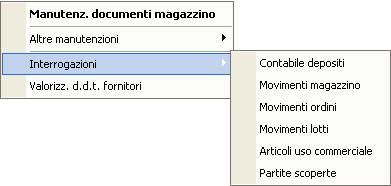
NOTA
Per registrare l'installazione e/o la sostituzione di un Accessorio componente di un Kit,
occorre immettere dei Documenti di Magazzino utilizzando rispettivamente le Causali
85 - Installazione Accessori e
86 - Sostituzione Accessori.
Per maggiori informazioni, consultare l'apposito documento.
Bombole Difformi
Si definiscono «difformi» quelle bombole sulle quali, dopo la Produzione, si riscontrano delle difformità. La registrazione di un Documento in cui sia presente una bombola difforme assolve sia ai requisiti di tracciabilità, che all'esigenza di aggiornare l'Anagrafica Bombola, affinchè questa Non sia intercettata dalle funzioni di Consegna.
NOTA
La Causale da utilizzare per registrare un Documento di questo tipo deve avere, nel campo Tipo Bolla, il valore «O - Dif» (Difformità).
Impostazione Dati di Testa
I dati presenti in questa sezione, oltre a costituire l'intestazione del Documento, forniscono diverse informazioni relative al Cliente:
Agente
È proposto l'identificativo dell'Agente agganciato al Fornitore.
Valuta/Cambio
Nel campo adiacente è riportato l'importo del Cambio al momento della registrazione.
Spedizioniere
Specificare la modalità di spedizione.
Numero di Carico
È proposto in automatico dal programma ed è utile solo ai fini della Gestione Trasporti.
Scarico completato il - ore
In fase d'immissione di un Documento di Entrata Merci (Tipo Documento A=Fattura accompagnatoria
oppure B=D.d.t. attesa Fattura), è prevista la possibilità d'indicare la Data e
l'Ora di completamento dello Scarico, allo scopo di aggiornare queste informazioni anche sulla Contabile Lotto
della materia prima acquistata.
Le informazioni impostate sulla testata del Documento, infatti, saranno
proposte in automatico in fase di conferma del
Lotto.
NOTA
La data e l'ora di completamento scarico sono controllate in fase di Riempimento, allo scopo di assumere il Lotto della materia prima più recente, rispetto alla data e all'ora di produzione.
Riferimenti Ordine/Note
Campo descrittivo in cui è possibile inserire delle annotazioni relative al Documento.
Convalidando i campi finora impostati, la registrazione prosegue nella
videata successiva, dedicata all'immissione delle righe di Corpo.

Immissione Documento di Acquisto: dati di testa

Questa fase si realizza con l'impostazione dei dati caratteristici del Documento:
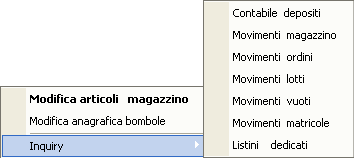
Input da Penna Ottica
Impostando il tasto F5 in corrispondenza del Codice Articolo, si attiva la possibilità di procedere all'acquisizione delle Matricole attraverso la penna ottica. Terminata l'acquisizione, il programma verifica che le Matricole siano state codificate nella Anagrafica Bombole per rilevare il Codice Articolo e la Capacità della bombola: entrambi i dati saranno successivamente proposti all'Operatore con facoltà di modifica.
Contestualmente è richiesta l'impostazione del Codice Lotto. Il programma prevede la possibilità di registrare più volte il carico di bombole appartenenti a Lotti diversi: operativamente, dopo aver letto tutti gli Univoci da associare ad un determinato Lotto, con conseguente generazione automatica della movimentazione di magazzino, digitando nuovamente il tasto F5, si ritorna alla modalità di lettura degli Univoci, con possibilità di associare il Lotto successivo e così via.
Bombole Difformi
Dopo l'indicazione manuale delle Matricole oppure la rilevazione delle stesse mediante dispositivo, il programma propone
a video l'elenco e, per ogni Matricola, visualizza il Lotto e l'Articolo assunti dalla
rispettiva Anagrafica. A questo punto, l'Utente ha possibilità
d'intervenire su una o più Matricole, modificandone il Lotto e/o l'Articolo.
Dall'elenco è generata la
movimentazione di magazzino ed è aggiornata l'Anagrafica
di ciascuna bombola, azzerando il Lotto e ponendo a 9 (Warning)
l'indicatore Fermo Bombola.
NOTA
L'indicatore Fermo Bombola è controllato
in fase di Consegna, allo scopo di evitare l'uso della bombola. È importante precisare che:
in caso di modifica o annullamento di un Documento di Difformità, l'Utente dovrà
ripristinare manualmente il valore dei campi sulla
Anagrafica Bombola.
Nella funzione d'Inquiry Movimenti Magazzino,
i movimenti di difformità sono contraddistinti dalla dicitura «Dif»
(Difformità) nella colonna TD (Tipo Documento).
Carico Bombole Piene
La funzione è stata implementata per prevedere la generazione del Documento anche attraverso l'impostazione
delle Matricole. Per accedere a questa modalità, è sufficiente impostare il tasto F5
sul campo Codice Articolo.
Dopo aver impostato o letto le Matricole, il programma provvede a visualizzarle e, al termine, l'Utente ha la
possibilità d'indicare il Lotto assegnato dal Fornitore. Convalidando l'inserimento del Lotto, saranno
proposte in sequenza tutte le Matricole, mentre cliccando sul pulsante  , si attiva la possibilità di aggiornare, con lo stesso Lotto, tutte le
Matricole successive a quella impostata.
, si attiva la possibilità di aggiornare, con lo stesso Lotto, tutte le
Matricole successive a quella impostata.
- Sono previsti i seguenti aggiornamenti:
- generazione dei movimenti bombole per registrare il carico (rientro) della bombola dal Fornitore
- generazione dei movimenti di magazzino intestati agli Articoli e ai Lotti indicati
- aggiornamento dei Lotti sull'Anagrafica delle Bombole
- qualora siano stati impostati gli estremi dell'Ordine a Fornitore e gli Articoli siano presenti nell'Ordine, questo sarà aggiornato
Se il Carico riguarda bombole non ancora immatricolate, da questa videata è possibile accedere
direttamente alla creazione della nuova Anagrafica Bombola, cliccando
sull'apposito pulsante  .
.
Qualora le bombole da immatricolare siano più di una, per poter completare
l'operazione di Carico, è necessario che tutte siano immatricolate.
Al termine dell'immissione, è possibile stampare le etichette da applicare sulle bombole, riportanti alcuni dati
anagrafici: in ogni caso, il programma provvede a stampare un'etichetta in più rispetto al numero totale delle
bombole, perchè l'etichetta aggiuntiva dovrà essere applicata sulla documentazione interna.
NOTA
Se il Fornitore che effettua il riepimento è diverso da colui che emette il D.d.t. di consegna o la Fattura, il programma fornisce a video il messaggio informativo: «Fornitore Residenza <> da documento». Impostando il tasto di forzatura F3, questa difformità sarà assunta e Non sarà proposta per tutte le altre bombole sulle quali sia riscontrata eventualmente la stessa incongruenza.
Si precisa che: qualora il rientro riguardi bombole vuote, la registrazione dovrà essere effettuata dalla funzione Carico da Terzi, nella quale è anche prevista la verifica sulla scadenza dei componenti installati.
Colli Omaggio
% Sconti
Le percentuali proposte sono attinte dalla tabella Sconti agganciata al Cliente o dalle condizioni commerciali attive al momento dell'Immissione dell'Ordine.
% Provvigione
Esprime in percentuale l'entità della provvigione accordata all'Agente ed è assunta dalla Tabella Provvigioni o dalle condizioni commerciali attive al momento dell'Immissione dell'Ordine.
In fase di inserimento delle singole righe dell'ordine cliente, è possibile impostare delle note aggiuntive che verranno legate alla riga stessa. A tale scopo occorre, subito dopo aver impostato l'articolo, cliccare il pulsante “Note” (posto sul fondo della videata), per ottenere l'apertura di una finestra in cui inserire una nota aggiuntiva della lunghezza massima di 300 caratteri. Dette note potranno anche essere stampate.
La stampa delle Note aggiuntive sul documento è subordinata alla modifica del relativo profilo di stampa e pertanto, può essere attivata solo contattando il Servizio Assistenza Genesys.
Per gli Articoli abilitati alla Gestione Lotti, in fase di registrazione del Documento di Entrata Merci, si
attiva in automatico la window con i dati del Lotto. Per gli Articoli a Matricola acquisiti da terzi,
l'impostazione del codice Lotto è obbligatoria. Il controllo è effettuato sugli Articoli
che hanno Identity uguale a 7 (Contenitori a Matricola)
oppure Tipo Componente uguale a 7 (Di base principale).
Il programma propone in automatico la Data e l'Ora di ingresso,
impostate sulla testata del Documento (campi Scarico completato il - ore).

Window impostazione Lotto
NOTA
La Data d'ingresso Non può essere diversa dalla Data Movimento impostata in fase d'accesso alla funzione.
Entrambe le informazioni (Data e Ora) saranno utilizzate dalla funzione di generazione automatica dei movimenti di produzione, a partire dal flusso generato da Vivitalia, allo scopo di movimentare il Lotto per lo scarico dei Componenti base, in funzione sia della data che dell'ora di produzione. Quest'ultima informazione sarà aggiornata, a cura di Vivitalia, nel flusso di produzione.
Lotto Articoli in base a Criterio Codifica Lotto
In fase d'inserimento di un Documento di Entrata Merci, qualora sull'Articolo sia impostato il Criterio di Codifica Lotto, allora il Lotto sarà proposto in automatico dal programma, in base alla smorfia del Lotto definita nell'apposita funzione.
Inoltre, se nel Criterio di Codifica Lotto è stata indicata una o più Entità di tipo «Variabile», allora sarà proposta la seguente window:
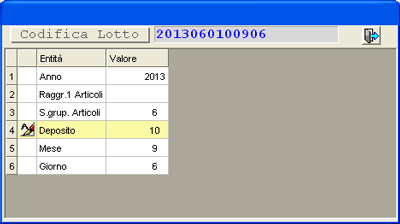
Window Codifica Lotto
Nella window sono visualizzati: il Codice Lotto, nella parte superiore della videata,
e tutte le Entità che concorrono alla Codifica del Lotto, con i rispettivi valori.
Le Entità
«Variabili» sono evidenziate a sfondo giallo ed è possibile modificarle, cliccando sul pulsante
 corrispondente.
corrispondente.
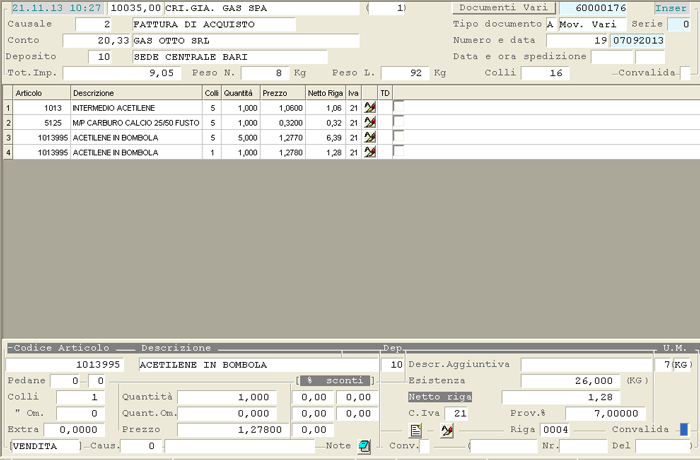
Immissione Documento di Acquisto: input righe di corpo

Ultimata l'immissione con il tasto ESC, il programma propone un'apposita videata per l'eventuale modifica della Banca o della Condizione di Pagamento e l'impostazione del Costo di Trasporto e Imballaggio.
Convalida
Digitando Accept (tasto F12) si provvede all'inserimento definitivo dell'Ordine e alla successiva richiesta di Stampa dello stesso. È inoltre possibile abbandonare l'operazione corrente, digitando semplicemente il tasto ESC: l'abbandono della registrazione comporta la visualizzazione del messaggio «Convalidi l'Annullamento?», con cui si chiede all'utente di confermare l'abbandono definitivo dell'Ordine. A questo punto, digitare Exit (tasto F11) per impedire l'annullamento, o Accept (tasto F12) per confermarlo.

Immissione Documento di Acquisto: dati del piede
Assesta Lotto Residuo in Serbatoi
- Al termine dell'inserimento/modifica di un Documento di Entrata Merci, si attiva in automatico una funzionalità per l'assestamento delle Quantità di Lotto Residuo nel Serbatoio.
- Più precisamente, per gli Articoli presenti sul Documento di Entrata Merci, questa funzionalità provvederà a generarne un altro, con il quale:
- scaricare il Lotto Residuo presente nel Serbatoio e incrementare il nuovo Lotto indicato sul Documento di Entrata Merci
- scaricare eventualmente una Quantità del Residuo, presente nel Serbatoio come Sfrido
- Questa funzionalità si attiva solo se:
- il Documento di Entrata Merci ha Tipo Documento A (Carico Acquisti) oppure B (Bolla Attesa Fattura)
- in caso di manutenzione del Documento di Entrata Merci, la Data Operazione deve coincidere con la Data attuale
- il Deposito deve avere Natura 10 (Silos/Serbatoio)
Se sussistono le suddette condizioni, al termine dell'inserimento/modifica del Documento di Entrata Merci, sarà proposta la seguente videata:

Assesta Lotto Residuo in Serbatoio
- Nel data-grid sono visualizzate le seguenti informazioni:
- Articolo
- Codice Lotto Residuo
- Quantità Residua
- Quantità Sfrido
- Lotto Destinazione
NOTA
La Quantità di Sfrido rilevata e indicata in questa fase Non può essere superiore alla Giacenza del Lotto e Non può superare la % di Sfrido indicata nell'Anagrafica del Deposito.

Nessun commento